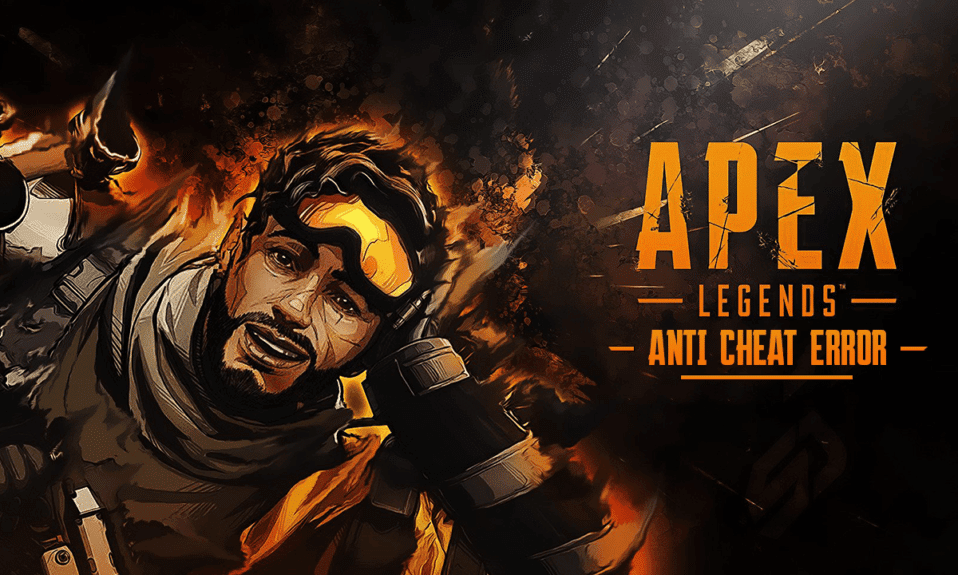
Apex Legends ist eines der beliebtesten Spiele und wird von vielen Gaming-Enthusiasten gespielt. Dieses Abenteuerspiel bietet aufregende Gameplays, die die Spieler faszinieren und auch andere Spieler anziehen. Aber einige dieser Spieler haben Apex Legends Anti-Cheat-Fehler gemeldet, die sicherlich ihre Erfahrung ruinieren. Wenn Sie auch mit einem Apex-Anti-Cheat-Fehler konfrontiert sind und nicht wissen, was Sie tun sollen, lesen Sie diesen Artikel bis zum Ende. Sie erfahren mehr über die Gründe und ultimativen Lösungen für Apex Anti-Cheat-Fehler in Windows 10.

Inhaltsverzeichnis
So beheben Sie den Anti-Cheat-Fehler von Apex Legends in Windows 10
Dies sind einige der Gründe dafür, dass der Client den Anti-Cheat nicht ausführt oder der Anti-Cheat-Authentifizierungsfehler fehlgeschlagen ist:
- Beschäftigte und instabile Spielserver
- Probleme mit der Internetverbindung
- Veraltete Systemtreiber und Windows-Betriebssystem
- Veraltetes Apex Legends-Spiel
- Antivirus und Firewall blockieren das Spiel
Nachfolgend finden Sie die Lösungen für das genannte Problem, mit dem Sie im Apex Legends-Spiel konfrontiert sind. Lesen und befolgen Sie sie sorgfältig, um den Fehler zu beheben und das Spiel weiterhin zu genießen.
Methode 1: Grundlegende Schritte zur Fehlerbehebung
Bevor wir uns mit komplexeren Methoden für die Lösung von Apex-Anti-Cheat-Fehlern befassen, sehen wir uns die einfachen Schritte zur Fehlerbehebung an, mit denen das Problem behoben werden kann.
1. PC neu starten
Diese Methode ist eine der häufigsten, da sie Ihr Problem lösen kann, ohne in komplexe Lösungen einzusteigen und Zeit damit zu verschwenden.
1. Drücken Sie die Windows-Taste auf Ihrer Tastatur und klicken Sie auf die Option Power.
2. Klicken Sie auf die Option Neustart, um Ihren Computer neu zu starten.
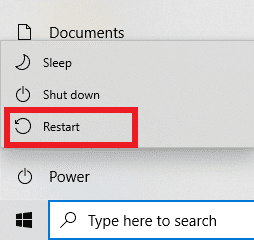
3. Starten Sie schließlich das Apex Legends-Spiel auf Ihrem PC neu, um zu sehen, ob das Problem weiterhin auftritt oder nicht.
2. Stellen Sie eine stabile Internetverbindung sicher
Sie müssen sicherstellen, dass die Internetverbindung auf Ihrem Gerät stabil ist. Befolgen Sie unsere Anleitung zur Fehlerbehebung bei Netzwerkverbindungsproblemen unter Windows 10 und führen Sie die genannten Schritte aus, wenn Sie auf Ihrem PC auf ein Problem stoßen.

3. Überprüfen und bestätigen Sie die Systemanforderungen
Sie können auch die Systemanforderungen für Apex Legends PC überprüfen, bevor Sie die folgenden Schritte ausführen.
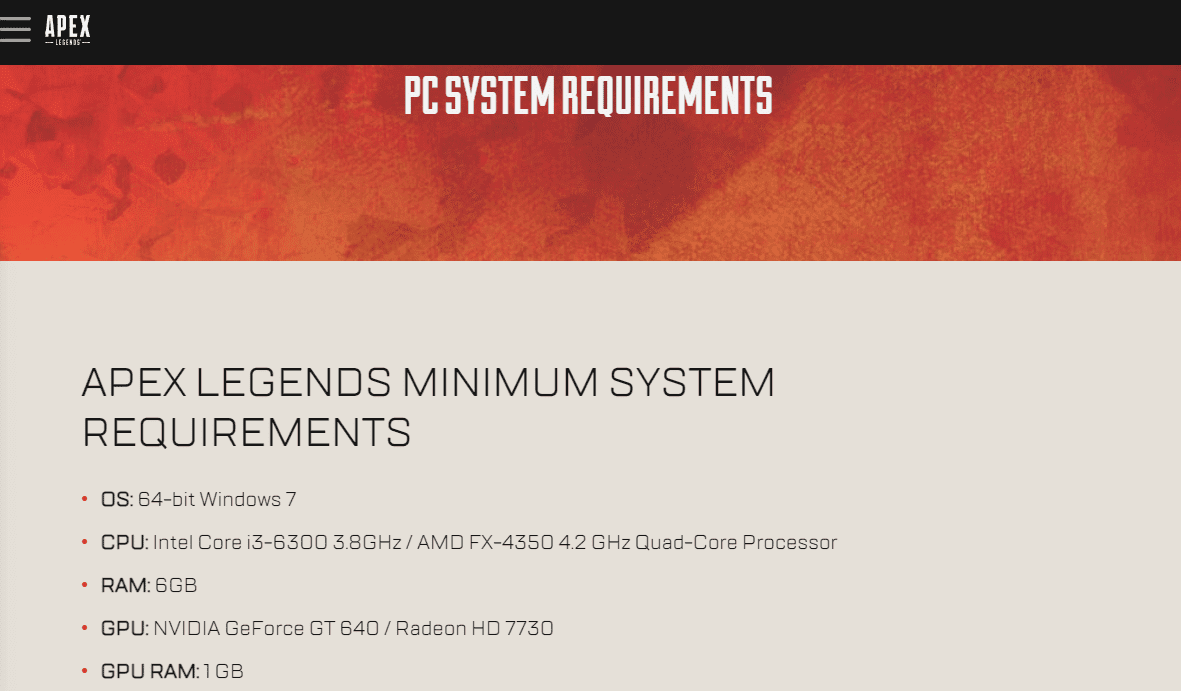
4. Überprüfen Sie den Status des Apex Legends-Servers
Stellen Sie sicher, dass der Status des Apex Legends-Servers nicht heruntergefahren ist und den genannten Fehler nicht verursacht.
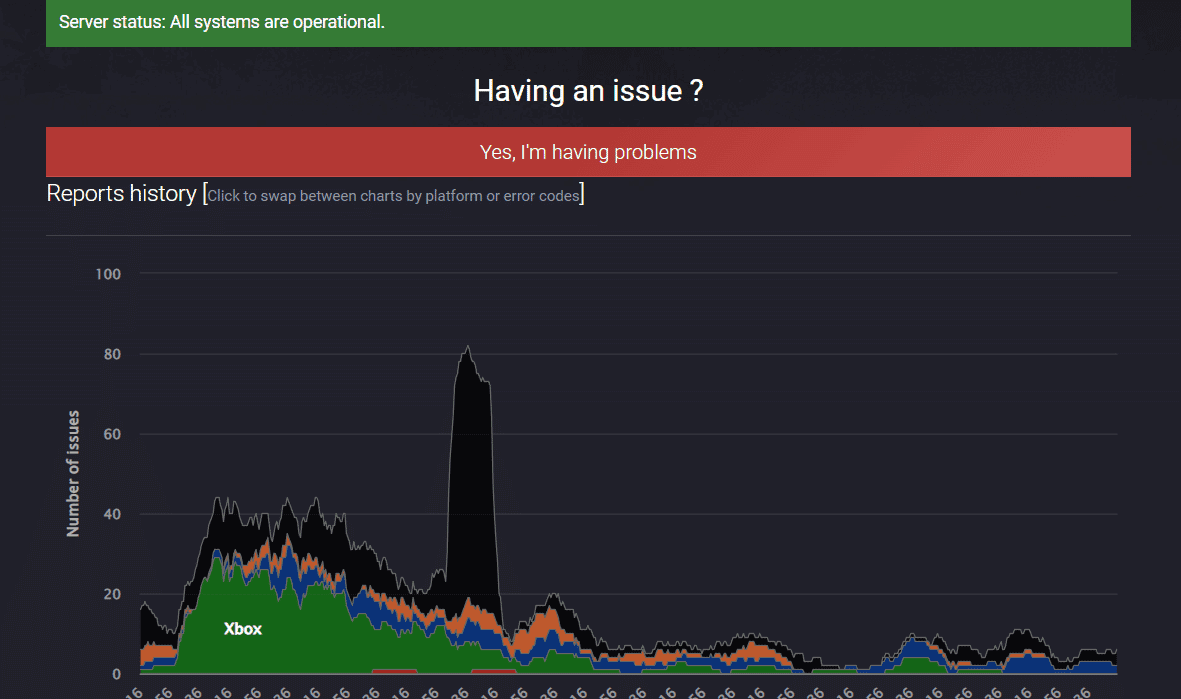
Methode 2: Führen Sie das Spiel Apex Legends als Administrator aus
Sie müssen das Spiel Apex Legends als Administrator ausführen, um auf bestimmte Systemressourcen zugreifen zu können. Führen Sie die folgenden Schritte aus, um dem Apex Legends-Spiel die erforderlichen Berechtigungen zu erteilen.
1. Drücken Sie gleichzeitig die Tasten Windows + D, um zum Desktop zu gelangen.
2. Klicken Sie mit der rechten Maustaste auf die Spieldatei von Apex Legends und wählen Sie die Option Als Administrator ausführen.
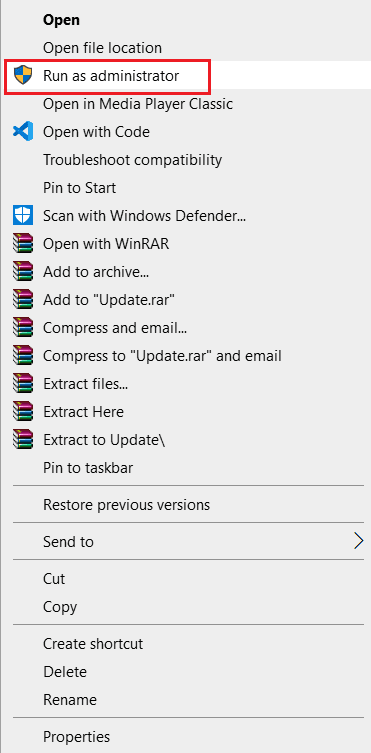
Überprüfen Sie, ob der Apex-Anti-Cheat-Fehler auf Ihrem PC behoben wurde oder nicht.
Methode 3: Schließen Sie alle Hintergrundprogramme
Mehrere Hintergrundprozesse können die Leistung einiger Anwendungen beeinträchtigen, in diesem Fall Apex Legends. Befolgen Sie die folgenden Methoden auf Ihrem PC, um die unnötigen Programme zu schließen und das Problem zu beheben.
1. Drücken Sie die Tasten Strg + Umschalt + Esc zusammen, um den Task-Manager zu öffnen.
2. Suchen Sie auf der Registerkarte Prozesse nach unnötigen Programmen, die im Hintergrund ausgeführt werden.
Hinweis: Wählen Sie Programme von Drittanbietern aus und vermeiden Sie dabei die Windows- und Microsoft-Dienste.
3. Klicken Sie mit der rechten Maustaste auf das gewünschte Programm (Beispiel: Google Chrome) und klicken Sie unten rechts auf die Option Task beenden.
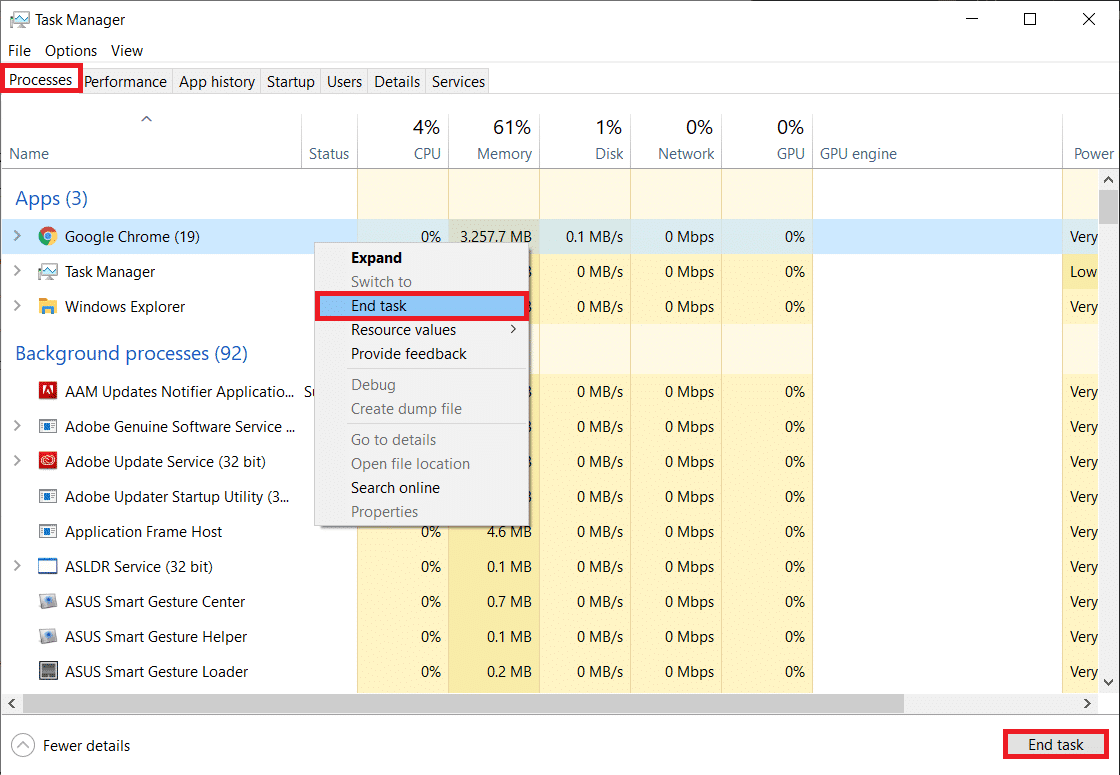
Methode 4: Reparieren Sie Apex Legends-Spieldateien
Der Anti-Cheat-Fehler von Apex Legends in Windows 10 kann auftreten, wenn die Spieldateien unvollständig oder beschädigt sind. Dies kann passieren, wenn Sie die heruntergeladenen Dateien verschieben oder die Dateien nicht ordnungsgemäß auf Ihren Computer heruntergeladen werden. Sie können die Spieldateien mit Hilfe der nächsten Schritte reparieren.
1. Öffnen Sie die Steam-Anwendung auf Ihrem PC und klicken Sie oben auf die Registerkarte BIBLIOTHEK.
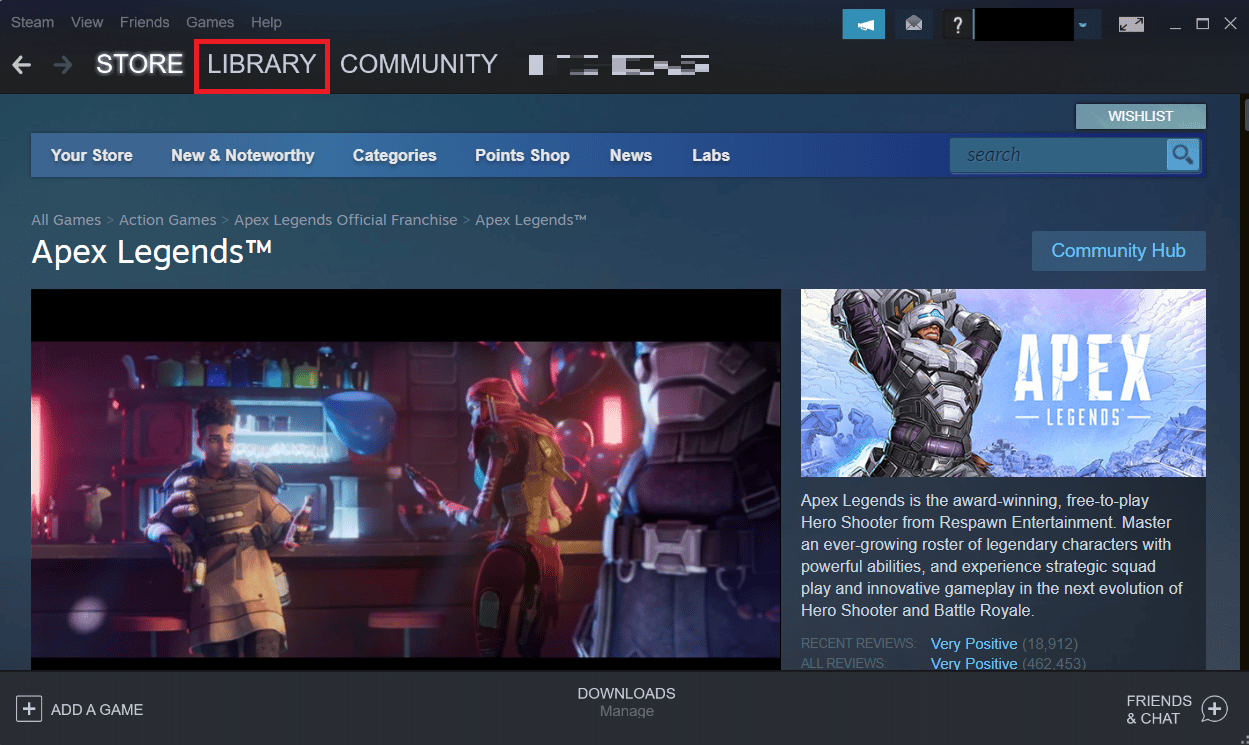
2. Klicken Sie mit der rechten Maustaste auf das Spiel Apex Legends und klicken Sie auf Eigenschaften.
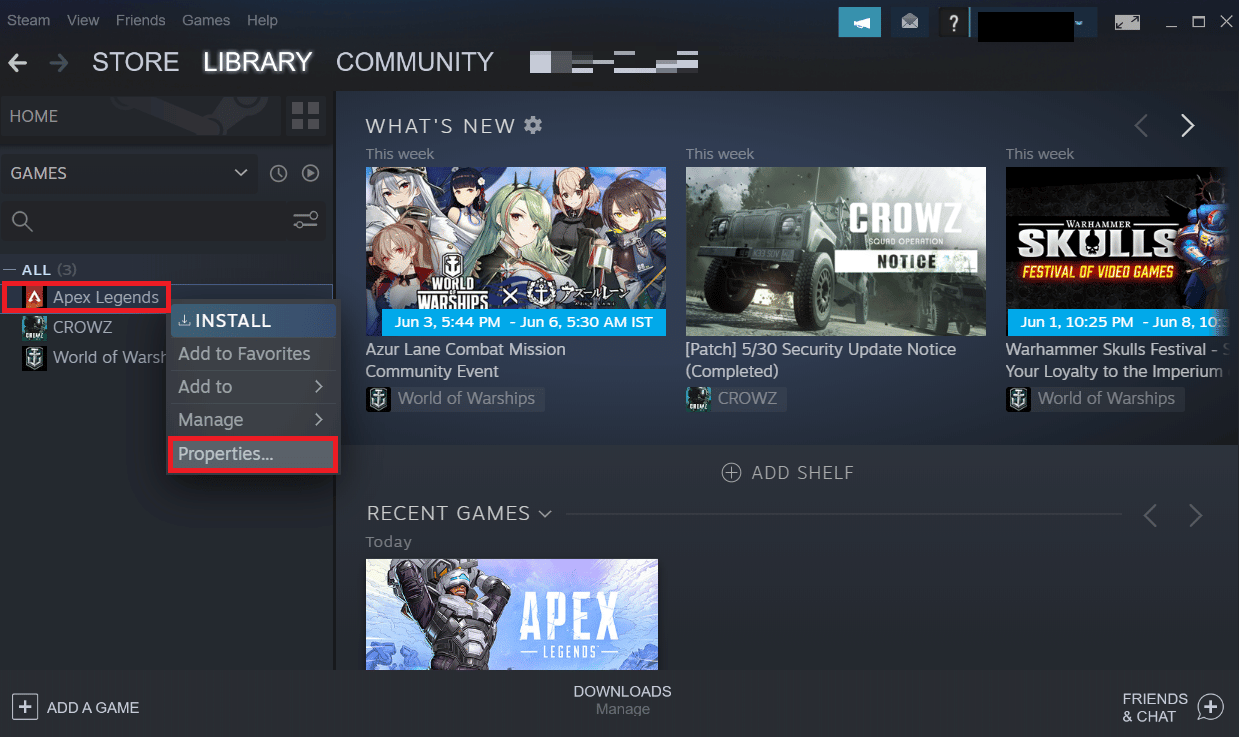
3. Klicken Sie wie gezeigt im linken Bereichsmenü auf LOKALE DATEIEN.
4. Klicken Sie abschließend auf Integrität der Spieldateien überprüfen, um die Spieldateien zu reparieren.
Methode 5: Aktualisieren Sie das Apex Legends-Spiel
Durch die Aktualisierung des Apex Legends-Spiels werden die Fehler oder Störungen behoben, die derzeit im Spiel vorhanden sind. Befolgen Sie die nächsten Schritte, um die automatische Update-Option auf Steam zu aktivieren.
Hinweis: Das neue Update ist normalerweise auf Ihrem Gerät für das Spiel Apex Legends verfügbar und wird auf der Steam-Homepage angezeigt. Sie müssen auf die Option UPDATE klicken.
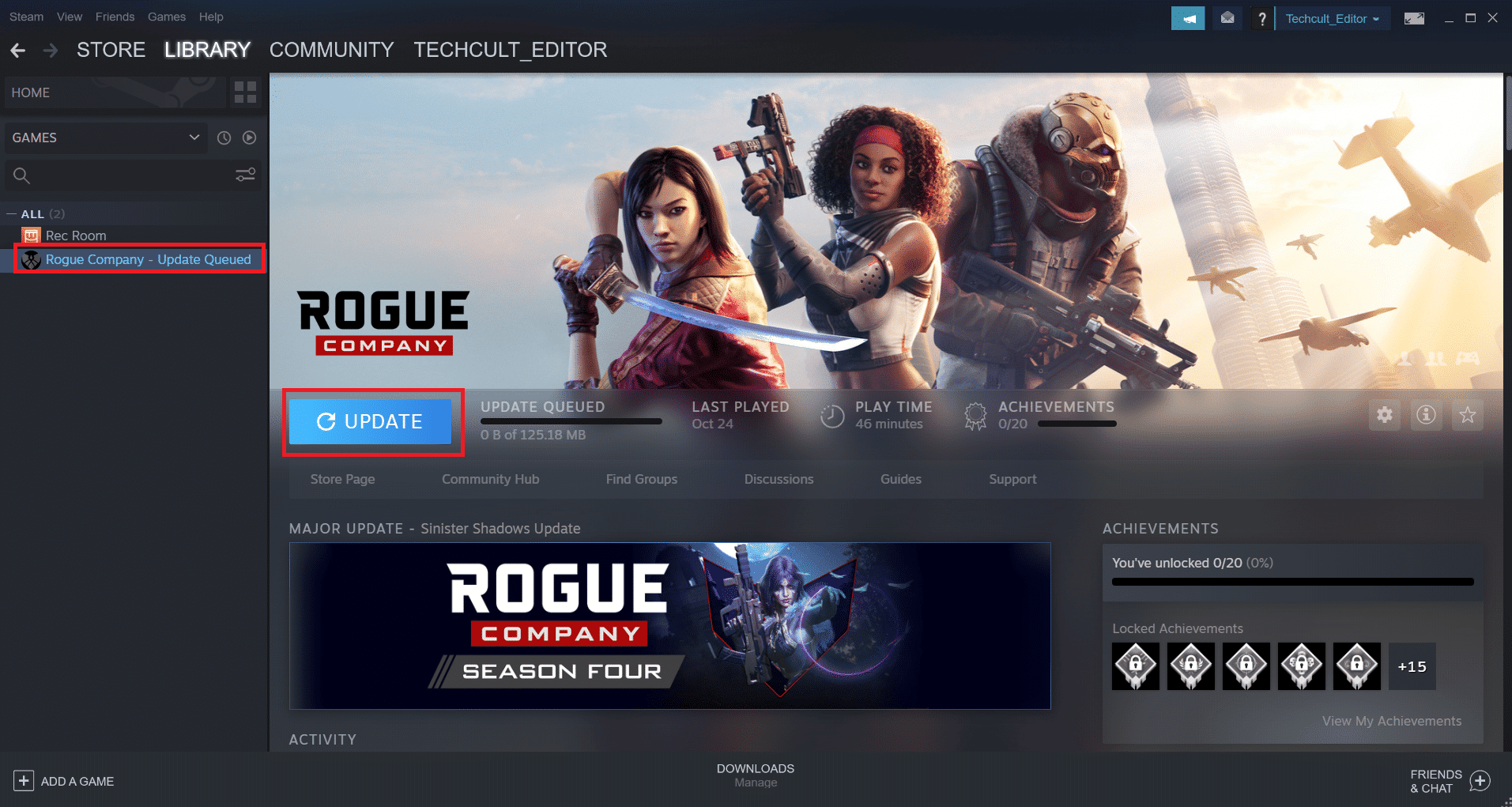
Befolgen Sie diese Schritte, um die automatische Update-Funktion in der Steam-App zu aktivieren:
1. Öffnen Sie die Steam-App auf Ihrem PC und klicken Sie auf die Registerkarte BIBLIOTHEK.
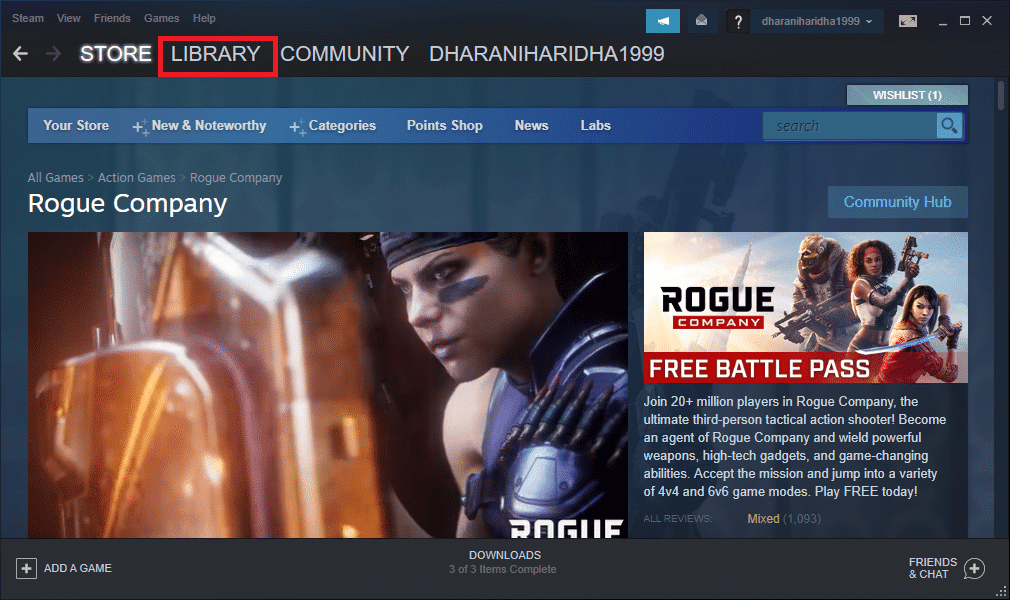
2. Klicken Sie mit der rechten Maustaste auf das Spiel Apex Legends und klicken Sie auf Eigenschaften.
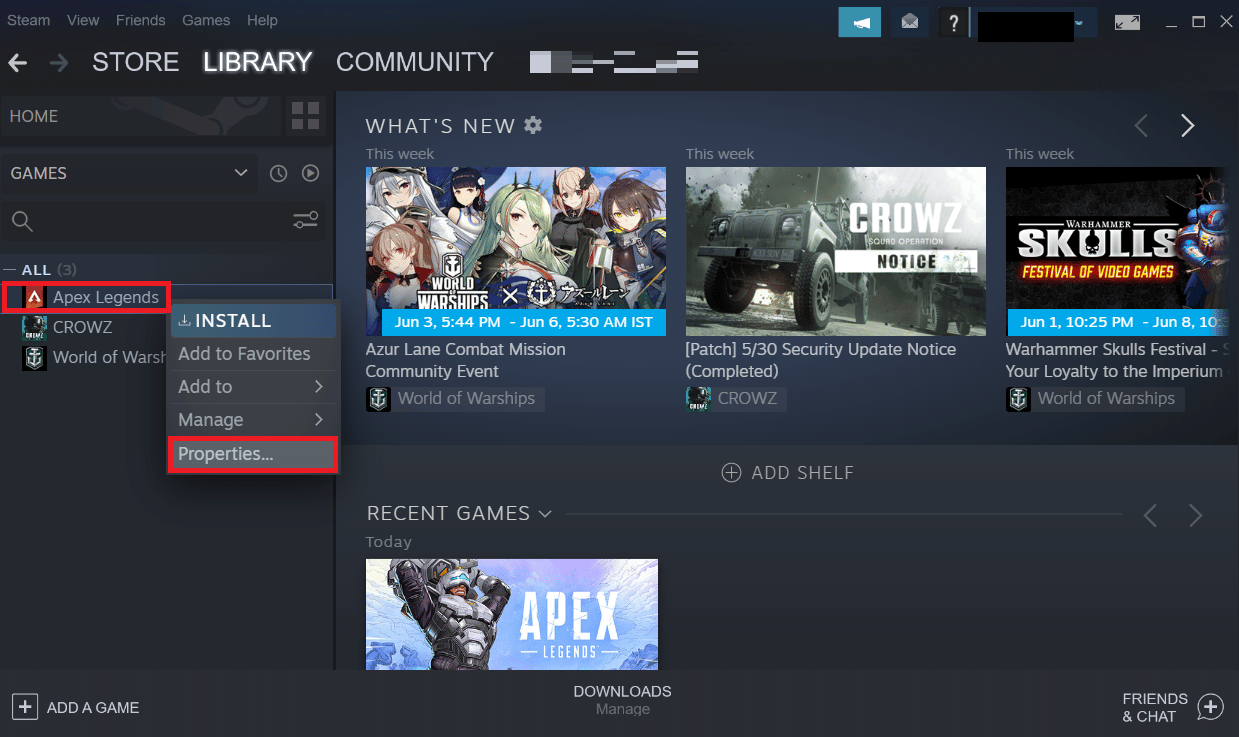
3. Wechseln Sie nun zur Registerkarte UPDATES und klicken Sie im Abschnitt AUTOMATISCHE UPDATES auf Dieses Spiel immer auf dem neuesten Stand halten, wie gezeigt.
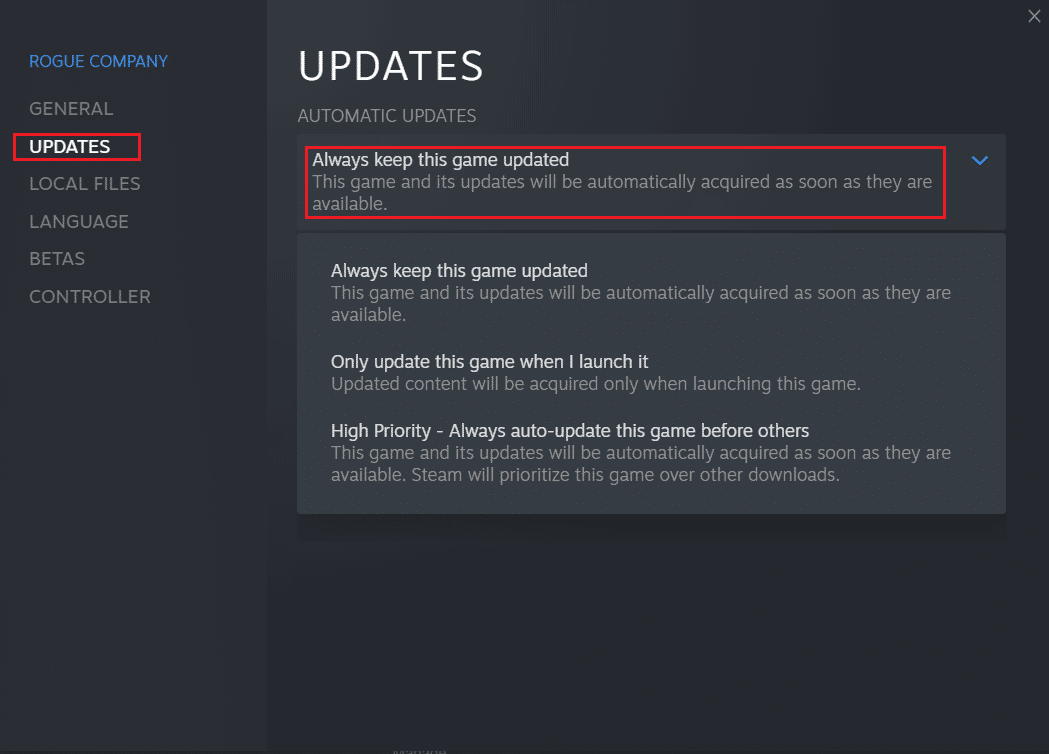
Überprüfen Sie nach dem Update, ob der Client den Anti-Cheat nicht ausführt oder ob der Anti-Cheat-Authentifizierungsfehler behoben wurde oder nicht.
Methode 6: Gerätetreiber neu installieren
Beschädigte oder defekte Systemtreiber können die Spielprozesse beeinträchtigen und einen Anti-Cheat-Fehler von Apex Legends auf dem Computer verursachen. Sie müssen die Systemtreiber Ihres PCs mithilfe unserer Anleitung zum Deinstallieren und Neuinstallieren von Treibern unter Windows 10 aktualisieren oder neu installieren. Dies führt dazu, dass die neuen und ordnungsgemäß funktionierenden Treiber dazu beitragen, dass das Spiel Apex Legends fehlerfrei funktioniert.
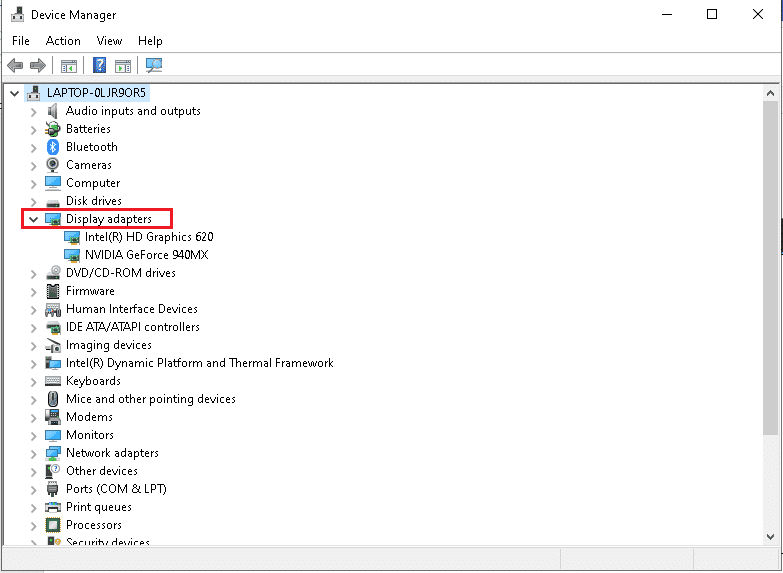
Methode 7: Aktualisieren Sie Windows
Wie in der obigen Methode erwähnt, hilft die Aktualisierung der Systemressourcen sicherlich dabei, die Fehler und Probleme sofort zu beseitigen. Wenn Sie die Systemtreiber aktualisiert oder neu installiert haben und immer noch mit dem Apex-Anti-Cheat-Fehler konfrontiert sind, können Sie das Windows-Betriebssystem aktualisieren. Befolgen Sie unsere Anleitung zum Herunterladen und Installieren des neuesten Windows 10-Updates.
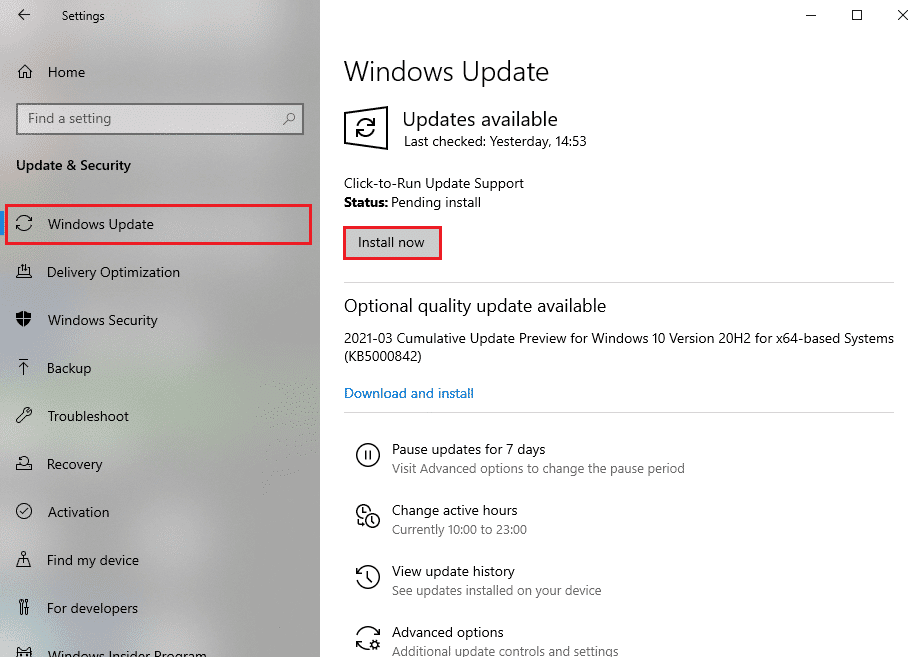
Methode 8: Antivirus vorübergehend deaktivieren (nicht zutreffend)
Manchmal identifiziert das Antivirenprogramm oder die Firewall auf Ihrem PC die Gaming- oder andere unbekannte Software als Bedrohung und isoliert sie vom Desktop. Es bewirkt, dass die spezifische Software in den eingeschränkten Modus wechselt, und dadurch können mehrere Probleme auftreten. Um das genannte Problem zu beheben, müssen Sie also zumindest vorübergehend beide deaktivieren, um zu überprüfen, ob dies die Quellen sind, die das Problem verursachen. Lesen und befolgen Sie unsere Anleitung zum vorübergehenden Deaktivieren von Antivirus unter Windows 10 und zum Deaktivieren der Windows 10-Firewall, um den Anti-Cheat-Fehler von Apex Legends in Windows 10 zu beheben.
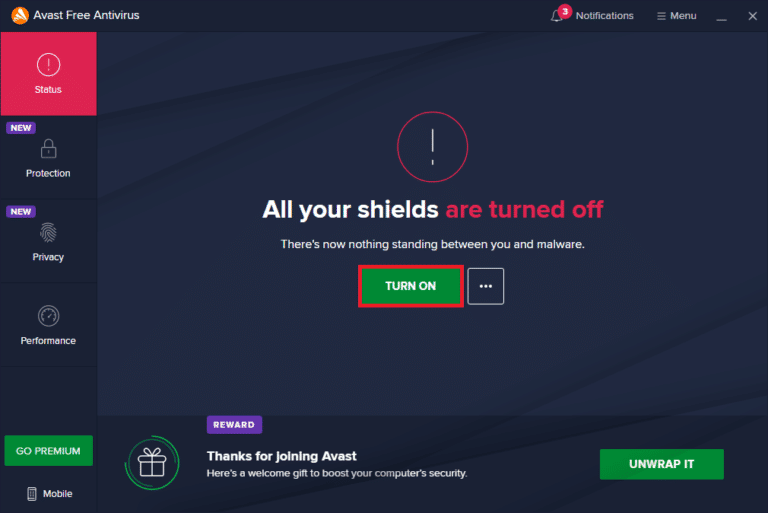
Methode 9: Installieren Sie Apex Legends neu
Wenn keine andere oben genannte Methode funktioniert, um den Apex-Anti-Cheat-Fehler zu beheben, können Sie das Apex Legends-Spiel neu installieren.
1. Drücken Sie die Windows-Taste, geben Sie Systemsteuerung ein und klicken Sie auf Öffnen.
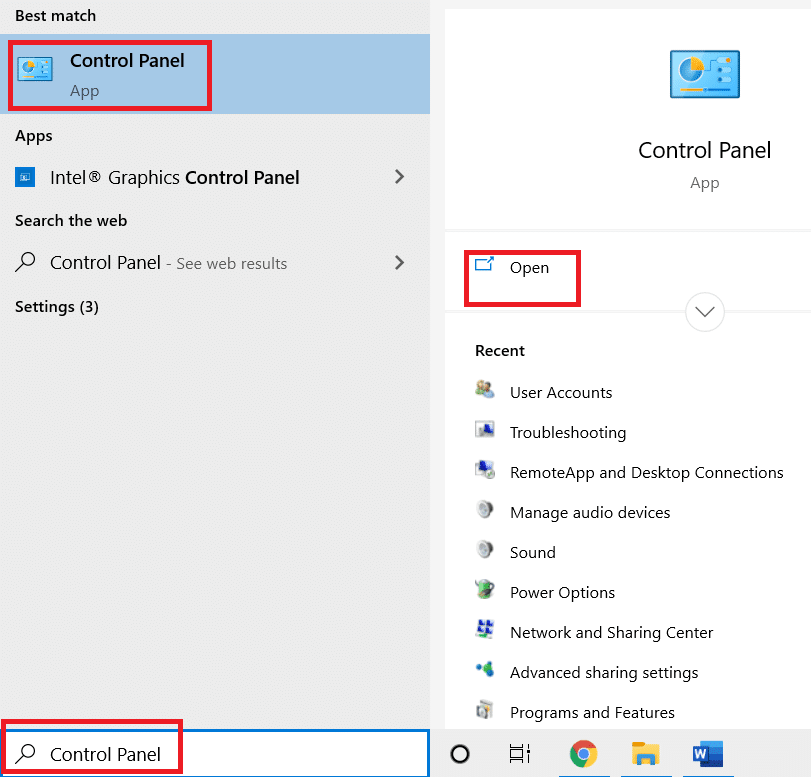
2. Stellen Sie Anzeigen als > Kategorie in der oberen rechten Ecke ein. Klicken Sie im Abschnitt Programme auf die Option Programm deinstallieren.
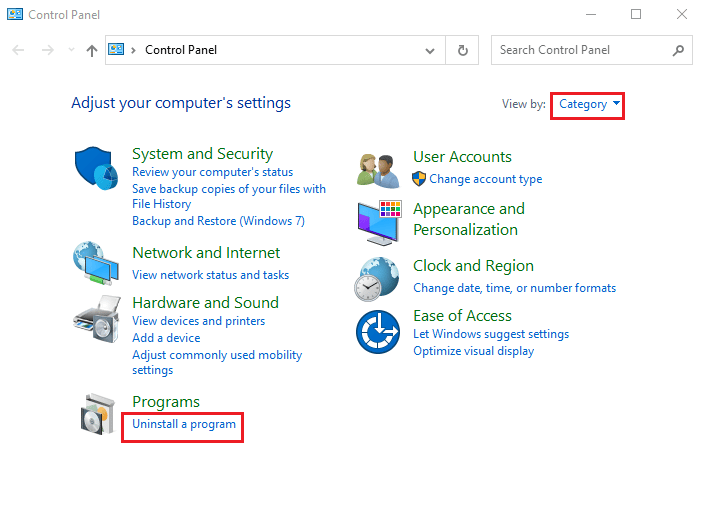
3. Suchen Sie das Apex Legends-Spiel in der Liste.
4. Klicken Sie mit der rechten Maustaste darauf und klicken Sie im Kontextmenü auf die Option Deinstallieren.
5. Warten Sie, bis das Spiel deinstalliert ist, und starten Sie den PC neu.
6. Starten Sie nun die Steam-Anwendung und INSTALLIEREN Sie das Apex Legends-Spiel erneut.
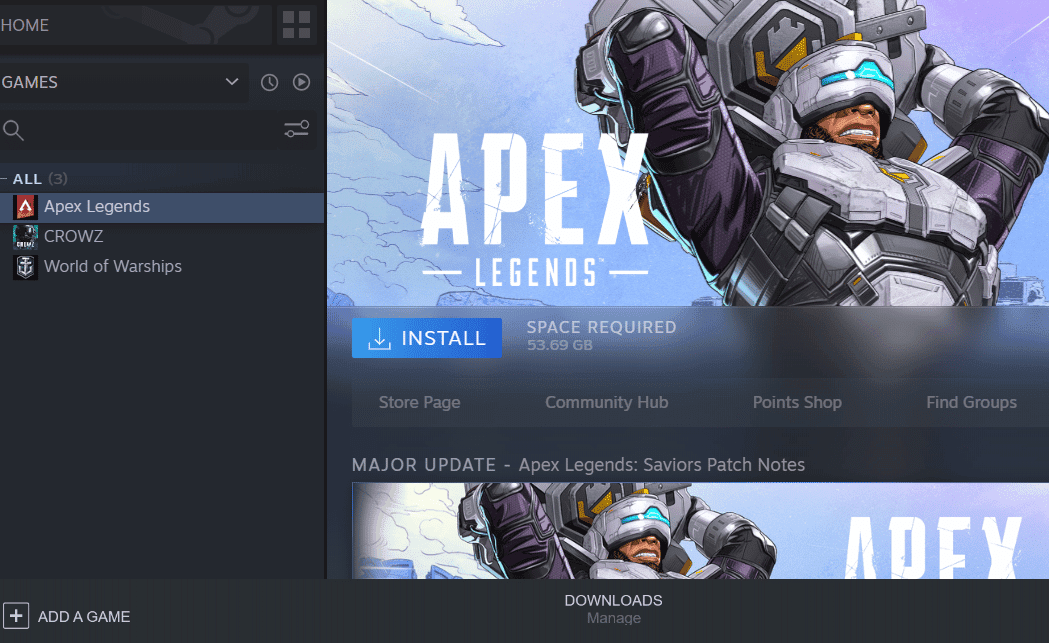
***
Wir hoffen, dass Sie gelernt haben, wie Sie den Anti-Cheat-Fehler von Apex Legends in Windows 10 beheben können. Sie können sich gerne mit Ihren Fragen und Vorschlägen über den Kommentarbereich unten an uns wenden. Teilen Sie uns in unserem nächsten Artikel mit, zu welchem Thema Sie mehr erfahren möchten.

